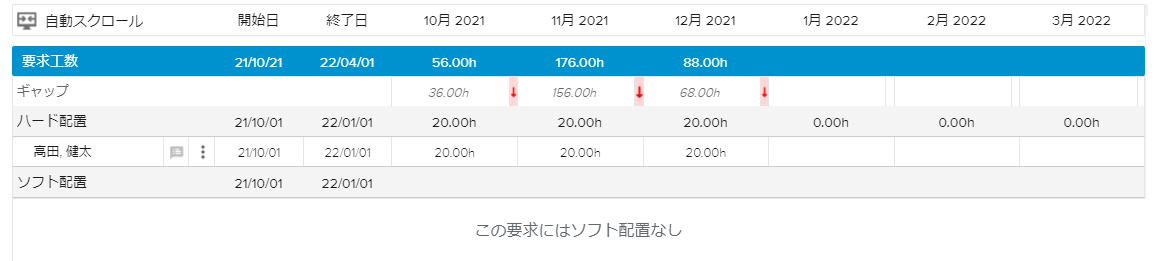フィルターパネルを使い、ハード配置タブに表示されるハード配置のリストを絞り込むことができます。
次のボタンを使って、フィルターパネルの表示と非表示を切り替えることができます。
次のフィルターオプションがあります。
部門 | 指定した部門の配置リソースだけを表示します。 |
職種 | 指定した職種の配置リソースだけを表示します。 |
スキル | 指定したスキルの配置リソースだけを表示します。 |
契約タイプ | 契約タイプが"外部"あるいは"内部"の配置済みリソースだけを表示することができます。 |
リソース | 特定のリソースを選択できます。 |
非アクティブリソースを表示 | ステータスが“非アクティブ”のリソースを表示します。 |
リソース概要サブタブだけに、次の追加オプションがあります。
非アクティブプロジェクトを表示 | ステータスが“非アクティブ”のプロジェクトを表示します。 |
今後の非稼働日ありリソースのみ | 今後の期間に非稼働日があるリソースだけを表示します。 |
開始間近の配置のみ | 今後の期間に開始日(配置済み工数がゼロでない最初の日)のある配置だけを表示します。 |
終了間近の配置のみ | 今後の期間に終了日(配置済み工数がゼロでない最後の日)のある配置だけを表示します。 |
今後のイベントで考慮する期間は、システム管理者がシステム設定ワークスペースのリソース設定フォルダーの配置とコミットタブの配置オプションセクションにある"今後のイベント範囲(日数)"で定義します。
次のアラート関連フィルターも利用できます。
新規注記 | 未読の注記があるハード配置の数を示します。 | |
配置不足 | (表示期間ツールバーで選択した)現在の期間の配置済み工数が利用可能工数より少ないリソースの数です。 | |
過剰配置 | (表示期間ツールバーで選択した)現在の期間の配置済み工数が利用可能工数より多いリソースの数です。 | |
未配置 | (表示期間ツールバーで選択した)現在の期間に配置済み工数がない、選択した部門のリソースの数です。 |
パネルの右下にあるリセットボタンをクリックすると、すべてのフィルターを解除することができます。
リソース詳細サブタブでは、選択したリソースの配置を詳細にレビューすることができます。
リソース詳細サブタブは、次の要素で構成されています。
配置の詳細を表示するリソースを選択するためのリソースリストパネル
配置の詳細だけでなく、(該当する場合は)割り当てとリソース要求に一致するリソースを表示するリソース配置詳細ビュー
リソースリストパネルには、選択した部門に属するリソースのリストが表示されます。
表示できる要素の最大数は、システム管理者が"インボックスカード数設定"オプション(システム設定ワークスペースの一般設定フォルダーのグローバルオプションタブ)で設定した数値になります。
グループ別( )表示オプションを使って、リソースを部門別、職種別(デフォルト)にグループ化することができます。
)表示オプションを使って、リソースを部門別、職種別(デフォルト)にグループ化することができます。
それぞれのリソースは、リソースの画像、名前、職種(職種別にグループ化されている場合は部門)を示すカードとして表示されます。
また、選択した期間全体のリソースの配置済み工数と利用可能工数の差が色指標を使って表示されます。
色指標は、システム管理者がシステム設定ワークスペースの一般設定フォルダーの色指標タブのリソース使用設定で定義します。
詳細セクションヘッダーには、選択したリソースの画像、名前、職種、部門が表示されます。
右上のリソース要点ボタンをクリックすると、リソース要点ダイアログボックスが開きます。
上部セクションには、次の表示オプションがあります。
プロジェクト表示 | 選択した期間に工数のあるプロジェクト、あるいは工数のないプロジェクトだけを表示します。 |
割り当て表示 | 既存の割り当てからの工数を表示します。 |
期間別配置スプレッドシートには、リソースの配置合計と残り使用可能工数、プロジェクト別に次のように分類された配置の詳細が表示されます。
直接配置(要求にリンクしていない配置) – 直接配置できるのは、プロジェクトごと、リソースごとに1つだけです。
確認済み配置 – 対応する配置要求がワークフローの最終ステータス(デフォルトでは“了承済み”)に達した配置です。
保留中配置 – 対応する配置要求がワークフローの最終ステータスに達していない配置です。
合計列には、選択した期間の合計が表示されます。
タスク’(あるいはプロジェクト)の領域のセルは強調表示されます。
配置を管理するための次のツールを利用できます。
配置追加 | 選択したリソースを配置するプロジェクトを指定すると、スプレッドシートに対応する直接配置が追加され、工数を入力することができます。 | |
自動スクロール | 選択したリソースの配置工数がゼロ以外の最初の日に自動的にスクロールします。 | |
注記 | ||
その他 | 次のコマンドにアクセスできます。利用できるコマンドは、ボタンを直接予算、確認済み、保留配置のどのレベルでクリックし赤によって変わります。
|
割り当て表示 ( )オプションをオンにすると、プロジェクトレベルに期間別の総工数を表示する行が追加されます。
)オプションをオンにすると、プロジェクトレベルに期間別の総工数を表示する行が追加されます。
更新コマンドをクリックすると割り当てから配置更新ダイアログボックスが表示され、既存の割り当てから直接配置工数を更新することができます。
一致する要求セクションには、選択したハード配置に対応し、次の条件に一致する配置要求のリストが表示されます。
ワークフローステータスが"提出済み"、"未了承"、"取り消し済み"のクローズされていない配置要求
選択した期間に要求工数が残っている配置要求
条件に一致するリソースの部門、職種、スキルが表示されます。
フィルター( )ポップアップには、次のフィルターオプションが表示されます。
)ポップアップには、次のフィルターオプションが表示されます。
プロジェクト | 選択したプロジェクトの配置要求だけを表示します。 |
要求を表示 | プロジェクトレベルだけ、タスクレベルだけ、あるいは両レベルに作成された配置要求を表示します。 |
非アクティブプロジェクトを隠す | ステータスが“アクティブ”のプロジェクトだけを表示します。 |
並べ替え( )表示オプションを使って、リストを要求工数(デフォルト)、開始日、要求優先度、プロジェクト優先度、プロジェクト評価スコア、プロジェクト戦略スコア順に並べ替えることができます。
)表示オプションを使って、リストを要求工数(デフォルト)、開始日、要求優先度、プロジェクト優先度、プロジェクト評価スコア、プロジェクト戦略スコア順に並べ替えることができます。
次のツールを利用できます。
入力 | 選択したリソースを配置し、対応する配置要求に答えます。 | |
その他 | 次のコマンドにアクセスできます。
|
リソースの残りキャパシティが残り配置工数を上回っていれば、緑の指標( )が表示されます。
)が表示されます。
リソース概要サブタブには、選択した部門のハード配置のリストが表示されます。
ビューの上部からは、表示期間ツールバーに加え次の表示オプションも利用できます。
利用可能数を表示 | スプレッドシートに利用可能工数合計あるいは残りキャパシティを表示します。 |
プロジェクト表示 | 選択した期間に工数のあるプロジェクト、あるいは工数のないプロジェクトだけを表示します。 |
グループ別 | ハード配置を部門別、職種別、スキル別、契約タイプ別にグループ化することができます。 |
右上にあるスプレッドシートボタンをクリックすると、選択した部門のハード配置のリストをフラットリスト形式で表示するポップアップが開きます。
リソース配置を管理するための次のツールを利用できます。
新規ハード配置 | 配置するリソースとプロジェクトを選択し、新しいハード配置を作成します。 | |
配置更新 | 割り当てから配置更新ダイアログボックスを開き、既存のハード割り当てから新規ハード配置を作成/更新します。 | |
削除 | 選択した直接配置を削除します。 このコマンドを使うには、少なくとも1つの直接配置を選択(ボックスをチェック)する必要があります。 | |
選択解除 | スプレッドシートのすべてのチェックボックスからチェックを外します。 | |
詳細 | ハード配置タブのリソース詳細サブタブと同じ内容のポップアップに選択したリソースの情報を表示します。 | |
追加 | 選択したリソースに直接配置を作成します。作成すると、リソースを配置するプロジェクトを選択するよう要求されます。 | |
自動スクロール | 工数がゼロ以外の最初の日に自動的にスクロールします。 | |
注記 |
配置済み工数とリソースの利用可能工数の差(%)が色指標を使って表示されます。ビューの右下の凡例( )ボタンをクリックすると、色指標の凡例を見ることができます。
)ボタンをクリックすると、色指標の凡例を見ることができます。
色指標は、システム管理者がシステム設定ワークスペースの一般設定フォルダーの色指標タブのリソース使用設定で定義します。
直接配置のその他( )ボタンをクリックすると、次のコマンドを使うことができます。
)ボタンをクリックすると、次のコマンドを使うことができます。
配置編集 | 配置編集ダイアログボックスを開きます。 |
置換 | 対応する工数を別のリソースに再配置します。 |
データ移動 | 選択した期間のデータを別の期間に移動することができます。 |
削除 | 対応する配置を削除します。 |
自動スクロール | 配置工数がゼロ以外の最初の日に自動的にスクロールします。 |
保留配置のその他( )ボタンをクリックすると、次のコマンドを使うことができます。
)ボタンをクリックすると、次のコマンドを使うことができます。
置換 | 対応する工数を別のリソースに再配置します。 |
データ移動 | 選択した期間のデータを別の期間に移動することができます。 |
自動スクロール | 配置工数がゼロ以外の最初の日に自動的にスクロールします。 |
プロジェクト配置サブタブには、選択した部門のハード配置のリストがプロジェクト別に表示されます。
スプレッドシートには、プロジェクトごとの期間別の配置工数と各リソースの配置詳細が、次のように表示されます。
直接配置(要求にリンクしていない配置) – 直接配置できるのは、プロジェクトごと、リソースごとに1つだけです。
確認済み配置 – 対応する配置要求がワークフローの最終ステータス(デフォルトでは“了承済み”)に達した配置です。
保留中配置 – 対応する配置要求がワークフローの最終ステータスに達していない配置です。
ビューの上部にあるリソース表示オプションを使うと、選択した期間に配置工数のあるリソースとないリソースの情報を表示します。
右上にあるスプレッドシートボタンをクリックすると、選択した部門のハード配置のリストをフラットリスト形式で表示するポップアップが開きます。
プロジェクト配置を管理するための次のツールを利用できます。
新規ハード配置 | 配置するリソースとプロジェクトを選択し、新しいハード配置を作成します。 | |
配置更新 | 割り当てから配置更新ダイアログボックスを開き、既存のハード割り当てから新規ハード配置を作成/更新します。 | |
削除 | 選択した直接配置を削除します。 このコマンドを使うには、少なくとも1つの直接配置を選択(ボックスをチェック)する必要があります。 | |
選択解除 | スプレッドシートのすべてのチェックボックスからチェックを外します。 | |
要点 | 対応するプロジェクト要点ダイアログボックスを開きます。 | |
追加 | プロジェクトに配置するリソースを選択するよう要求されます。 | |
詳細 | ハード配置タブのリソース詳細サブタブと同じ内容のポップアップに選択したリソースの情報を表示します。 | |
注記 |
プロジェクトレベルでその他( )ボタンをクリックすると、次のコマンドが表示されます。
)ボタンをクリックすると、次のコマンドが表示されます。
割り当てから更新 | 割り当てから配置更新ダイアログボックスを開き、既存のハード割り当てから新規ハード配置を作成/更新します。 |
すべての配置を取り消し | すべてのプロジェクト要求のワークフローステータスを"取り消し"に変更します。 |
データ移動 | 選択した期間のデータを別の期間に移動することができます。 |
直接配置でその他( )ボタンをクリックすると、次のコマンドが表示されます。
)ボタンをクリックすると、次のコマンドが表示されます。
編集 | 対応する配置編集ダイアログボックスを開きます。 |
置換 | 対応する工数を別のリソースに再配置します。 |
データ移動 | 選択した期間のデータを別の期間に移動することができます。 |
配置削除 | 対応する配置を削除します。 |
自動スクロール | 配置工数がゼロ以外の最初の日に自動的にスクロールします。 |
保留配置レべルでその他( )ボタンをクリックすると、次のコマンドが表示されます。
)ボタンをクリックすると、次のコマンドが表示されます。
配置編集 | 対応する配置編集ダイアログボックスを開きます。 |
置換 | 対応する工数を別のリソースに再配置します。 |
データ移動 | 選択した期間のデータを別の期間に移動することができます。 |
要求を表示 | 配置要求編集ダイアログボックスを読み取り専用で表示します。 |
配置削除 | 対応する配置を削除します。 |
自動スクロール | 配置工数がゼロ以外の最初の日に自動的にスクロールします。 |
確認済み配置レべルでその他( )ボタンをクリックすると、次のコマンドが表示されます。
)ボタンをクリックすると、次のコマンドが表示されます。
配置を表示 | 配置編集ダイアログボックスを読み取り専用で表示します。 |
要求を表示 | 配置要求編集ダイアログボックスを読み取り専用で表示します。 |
自動スクロール | 配置工数がゼロ以外の最初の日に自動的にスクロールします。 |
ソフト配置タブでは、プロジェクトにソフトリソース配置を行います。つまり、リソースを指名して配置する代わりに、部門、職種、スキルの情報だけを配置します。
選択したサブタブに関係なく、ソフト配置タブの上部にはスプレッドシートに表示するデータを管理するための一連の表示オプションとフィルターオプションがあります。
部門 | 指定した部門のソフト配置だけを表示します。 |
職種 | 指定した職種のソフト配置だけを表示します。 |
スキル | 指定したスキルのソフト配置だけを表示します。 |
プロジェクト | 選択したプロジェクトに関連付けられたソフト配置だけを表示します。 |
非アクティブプロジェクトを隠す | [en] Allows the user to display projects whose Status is “Inactive”. |
表示期間ツールバーを使い、スプレッドシートに表示する期間と間隔を指定することができます。
また、プロジェクト表示ピックリストを使い、スプレッドシートに表示するプロジェクトを次のように指定できます。
期間内に工数あり | 選択した期間にソフト配置があるプロジェクトと過去7日間にソフト配置を作成したプロジェクトを表示します。 |
期間内に工数なし | 選択した期間にソフト配置のないプロジェクトと過去7日間にソフト配置を作成したプロジェクトを表示します。 |
すべて | ソフト配置のあるすべてのプロジェクトを表示します。 |
右上にあるスプレッドシートボタンをクリックすると、選択した部門のソフト配置のリストをフラットリスト形式で表示するポップアップが開きます。
部門別概要サブタブには、部門別のソフト配置リストが表示されます。
スプレッドシートには、部門ごとの期間別のソフト配置工数と各リソースの配置詳細が、次のように表示されます。
直接配置(要求にリンクしていない配置) – 直接配置できるのは、プロジェクトごと、リソースごとに1つだけです。
確認済み配置 – 対応する配置要求がワークフローの最終ステータス(デフォルトでは“了承済み”)に達した配置です。
保留中配置 – 対応する配置要求がワークフローの最終ステータスに達していない配置です。
グループ別( )表示オプションを使って、ソフト配置を部門別(デフォルト)、職種別、スキル別にグループ化することができます。
)表示オプションを使って、ソフト配置を部門別(デフォルト)、職種別、スキル別にグループ化することができます。
ソフト配置を管理するための次のツールを利用できます。
新規ソフト配置 | 新しいソフト配置を作成します。 | |
削除 | 選択したソフト配置を削除します。 このコマンドを使うには、少なくとも1つのソフト配置を選択(ボックスをチェック)する必要があります。 | |
選択解除 | スプレッドシートのすべての項目の選択を解除します。 | |
追加 | 同じソフト配置(部門、職種、スキルの組合せ)を選択したプロジェクトに配置します。 | |
注記 |
直接配置レベルでその他( )ボタンをクリックすると、次のコマンドが表示されます。
)ボタンをクリックすると、次のコマンドが表示されます。
編集 | 対応する配置編集ダイアログボックスを開きます。 |
ソフト配置に入力 | ソフト配置に入力ダイアログボックスを開きます。 |
削除 | 対応するソフト配置を削除します。 |
データ移動 | 選択した期間のデータを別の期間に移動することができます。 |
自動スクロール | 対応する配置の配置済み工数がゼロ以外の最初の日に自動的にスクロールします。 |
保留配置レべルでその他( )ボタンをクリックすると、次のコマンドが表示されます。
)ボタンをクリックすると、次のコマンドが表示されます。
配置編集 | 配置編集ダイアログボックスを開きます。 |
ソフト配置に入力 | ソフト配置に入力ダイアログボックスを開きます。 |
要求を表示 | 読取り専用の配置要求編集ダイアログボックスを開きます。 |
削除 | 対応する配置を削除します。 |
データ移動 | 選択した期間のデータを別の期間に移動することができます。 |
自動スクロール | 対応する配置の配置済み工数がゼロ以外の最初の日に自動的にスクロールします。 |
確認済み配置レべルでその他( )ボタンをクリックすると、次のコマンドが表示されます。
)ボタンをクリックすると、次のコマンドが表示されます。
配置を表示 | 読取り専用の配置編集ダイアログボックスを開きます。 |
要求を表示 | 読取り専用の配置要求編集ダイアログボックスを開きます。 |
自動スクロール | 対応する配置の配置済み工数がゼロ以外の最初の日に自動的にスクロールします。 |
プロジェクト別概要サブタブには、プロジェクト別のソフト配置リストが表示されます。
スプレッドシートには、プロジェクトごとの期間別のソフト配置工数と各リソースの配置詳細が、次のように表示されます。
直接配置(要求にリンクしていない配置) – 直接配置できるのは、プロジェクトごと、リソースごとに1つだけです。
確認済み配置 – 対応する配置要求がワークフローの最終ステータス(デフォルトでは“了承済み”)に達した配置です。
保留中配置 – 対応する配置要求がワークフローの最終ステータスに達していない配置です。
ソフト配置を管理するための次のツールを利用できます。
新規ソフト配置 | 新しいソフト配置を作成します。 | |
削除 | 選択したソフト配置を削除します。 このコマンドを使うには、少なくとも1つのソフト配置を選択(ボックスをチェック)する必要があります。 | |
選択解除 | スプレッドシートのすべての項目の選択を解除します。 | |
追加 | 同じソフト配置(部門、職種、スキルの組合せ)を選択したプロジェクトに配置します。 | |
注記 | 新規注記があるかどうかを示し、注記ダイアログボックスを開きます。 |
プロジェクトレベルでその他( )ボタンをクリックすると、次のコマンドが表示されます。
)ボタンをクリックすると、次のコマンドが表示されます。
すべての配置を取り消し | すべてのプロジェクト要求のワークフローステータスを"取り消し"に変更します。 |
データ移動 | 選択した期間のデータを別の期間に移動することができます。 |
自動スクロール | 対応するプロジェクトの配置済み工数がゼロ以外の最初の日に自動的にスクロールします。 |
要点ボタンをクリックすると、対応するプロジェクト要点ダイアログボックスが開きます。
直接配置レベルでその他( )ボタンをクリックすると、次のコマンドが表示されます。
)ボタンをクリックすると、次のコマンドが表示されます。
編集 | 対応する配置編集ダイアログボックスを開きます。 |
ソフト配置に入力 | ソフト配置に入力ダイアログボックスを開きます。 |
削除 | 対応するソフト配置を削除します。 |
データ移動 | 選択した期間のデータを別の期間に移動することができます。 |
自動スクロール | 対応する配置の配置済み工数がゼロ以外の最初の日に自動的にスクロールします。 |
保留配置レべルでその他( )ボタンをクリックすると、次のコマンドが表示されます。
)ボタンをクリックすると、次のコマンドが表示されます。
配置編集 | 配置編集ダイアログボックスを開きます。 |
ソフト配置に入力 | ソフト配置に入力ダイアログボックスを開きます。 |
要求を表示 | 読取り専用の配置要求編集ダイアログボックスを開きます。 |
削除 | 対応する配置を削除します。 |
データ移動 | 選択した期間のデータを別の期間に移動することができます。 |
自動スクロール | 対応する配置の配置済み工数がゼロ以外の最初の日に自動的にスクロールします。 |
確認済み配置レべルでその他( )ボタンをクリックすると、次のコマンドが表示されます。
)ボタンをクリックすると、次のコマンドが表示されます。
配置を表示 | 読取り専用の配置編集ダイアログボックスを開きます。 |
要求を表示 | 読取り専用の配置要求編集ダイアログボックスを開きます。 |
自動スクロール | 対応する配置の配置済み工数がゼロ以外の最初の日に自動的にスクロールします。 |
フィルターパネルを使い、要求タブビューに表示されるソフト配置のリストを絞り込むことができます。
次のボタンを使って、フィルターパネルの表示と非表示を切り替えることができます。
次のフィルターオプションがあります。
部門 | 指定した部門の配置要求だけを表示します。 |
職種 | 指定した職種の配置要求だけを表示します。 |
スキル | 指定したスキルの配置要求だけを表示します。 |
ワークフローステータス | 指定したワークフローステータスの配置要求だけを表示します。 |
要求を表示 | プロジェクトレベルだけ、タスクレベルだけ、あるいは両レベルに作成された配置要求を表示します。 |
非アクティブプロジェクトを表示 | ステータスが“非アクティブ”のプロジェクトを表示します。 |
次のアラート関連フィルターも利用できます。
新規注記 | 未読の注記がある要求の数を示します。 | |
ToDo | ワークフローステータスが"提出済み"、"未了承"、"取り消し済み"の要求の数です。 | |
期限間近 | ワークフローステータスが"作業中"、"却下"、"訂正"の要求の数です。 設定 配置要求期限アラートの期間は、システム管理者がシステム設定ワークスペースのリソース設定フォルダーの配置とコミットタブの配置オプションセクションにある"配置要求問題範囲"で定義します。 | |
期限超過 | 開始日(配置済み工数がゼロでない最初の日)が今日より前の要求の数を示します。 | |
フラグ付き | クローズされていないフラグ付きの要求の数です。 | |
最近更新 | 配置要求期限アラートの期間に最終更新日のある要求の数を示します。 設定 配置要求期限アラートの期間は、システム管理者がシステム設定ワークスペースのリソース設定フォルダーの配置とコミットタブの配置オプションセクションにある"配置要求問題範囲"で定義します。 |
パネルの右下にあるリセットボタンをクリックすると、すべてのフィルターを解除することができます。
要求インボックスサブタブでは、選択したプロジェクト配置要求を詳細にレビューすることができます。
要求インボックスサブタブは、次の要素で構成されています。
詳細を表示する配置要求を選択するための要求リストパネル
要求のステータスにしたがった内容を表示する要求詳細ビュー
要求リストパネルには、選択した部門の配置要求のリストが表示されます。
表示できる要素の最大数は、システム管理者が"インボックスカード数設定"オプション(システム設定ワークスペースの一般設定フォルダーのグローバルオプションタブ)で設定した数値になります。
パネル上部には、リストを管理するための次の表示オプションがあります。
ヘッダーの上部には、選択したプロジェクトの名前(および要求のタスク)とマネージャ1が表示されます。
次のダイアログボックスにアクセスすることができます、
コストインパクト | コストインパクトポップアップを開き、要求がプロジェクトのコストに与える影響を確認することができます。 |
プロジェクト要点 | 対応するプロジェクト要点ダイアログボックスを開きます。 |
ヘッダーカードには、配置要求に関する次の情報が表示されます。
部門と職種 | 配置に必要な部門と職種を示します。 |
スキル | 配置に必要なスキルを示します。 |
提案リソース | (一人だけの場合は)提案するリソースの名前、あるいは複数のリソースが提案されていることが表示されます。 |
計画 | 要求の開始日と終了日(配置済み工数がゼロでない最初と最後の日)を示します。 |
優先度 | 配置要求の優先度レベル(デフォルトは50)を示します。 注記 数値が低ければ低いほど、優先度は高くなります。 |
配置要求のワークフローステータスに加え、ヘッダーの右端には次のツールが提供されます。
フラグ | 配置にフラグを付けます。 | |
注記 | 新規注記があるかどうかを示し、注記ダイアログボックスを開きます。 | |
その他 | 次のコマンドにアクセスできます。
| |
ワークフローアクション | 配置要求に関連付けられたワークフロー操作を行い、ワークフローステータスを変更します。 |
要求詳細セクションでは、期間別の配置済み工数に加え、配置済み工数と要求工数の差が表示されます。
要求工数と配置済み工数の差(%)は色指標を使って表示されます。ビューの右下の凡例( )ボタンをクリックすると、色指標の凡例を見ることができます。
)ボタンをクリックすると、色指標の凡例を見ることができます。
色指標は、システム管理者がシステム設定ワークスペースの一般設定フォルダーの色指標タブのリソース使用設定で定義します。
ソフト配置とハード配置を管理するための次のツールを利用できます。
追加 | ハード配置行では配置するリソースを選択するよう要求されます。選択すると、新たに配置されたリソースがスプレッドシートに追加され、配置工数を入力できるようになります。 ソフト配置行では、ソフト配置を定義する配置編集ダイアログボックスが表示されます。 | |
削除 | 指定した配置を削除します。ハード配置を削除すると、そのリソースは"一致するリソース"セクションで利用可能となります。 | |
編集 | 対応する配置編集ダイアログボックスを開きます。 |
残りキャパシティ ( )表示オプションをオンにすると、各ハード配置のリソースの残り利用可能工数を表示する行が追加されます。
)表示オプションをオンにすると、各ハード配置のリソースの残り利用可能工数を表示する行が追加されます。
一致するリソースセクションでは、配置要求の属性に一致するリソースを提案リソース(配置要求の"提案リソース"フィールドが記載されている場合)とその他のリソースに分けて配置できます。
一致するリソースリストの上には、次のフィルターオプションが表示されます。
フィルターの右にあるリセットボタンをクリックすると、フィールドがクリアされます。
一致するリソースを管理するための次のツールを利用できます。
追加 | リソースを配置します。選択した要求への回答として別のリソースが配置されている場合、次のオプションが可能です。
| |
詳細 | ハード配置タブのリソース詳細サブタブと同じ内容のポップアップを開きます。 | |
要点 | 対応するリソース要点ダイアログボックスを開きます。 |
期間ごとに次の指標が表示されます。
要求概要サブタブには、選択した部門の選択した期間の配置要求のリストが表示されます。
グループ別( )表示オプションを使って、スプレッドシートのデータを部門別、職種別、スキル別にグループ化することができます。
)表示オプションを使って、スプレッドシートのデータを部門別、職種別、スキル別にグループ化することができます。
要求にリンクされた配置からの期間別の配置工数に加え、各要求の名前、部門、職種、スキル、ワークフローステータス、優先度が表示されます。
各要求の下には、対応するソフト配置とハード配置が表示されます。
要求工数と配置済み工数の差(%)が色指標を使って表示されます。ビューの右下の凡例( )ボタンをクリックすると、色指標の凡例を見ることができます。
)ボタンをクリックすると、色指標の凡例を見ることができます。
色指標は、システム管理者がシステム設定ワークスペースの一般設定フォルダーの色指標タブのリソース使用設定で定義します。
要求と配置を管理するための次のツールを利用できます。
削除 | 選択した配置を削除します。 このコマンドを使うには、少なくとも1つの配置を選択(ボックスをチェック)する必要があります。 | |
データ移動 | 選択した期間のデータを別の期間に移動することができます。 このコマンドを使うには、少なくとも1つの項目を選択(ボックスをチェック)する必要があります。 | |
選択解除 | スプレッドシートのすべての項目の選択を解除します。 | |
注記 | 新規注記があるかどうかを示し、注記ダイアログボックスを開きます。 |
要求レベルでその他( )ボタンをクリックすると、次のコマンドが表示されます。
)ボタンをクリックすると、次のコマンドが表示されます。
要求を表示 | 読取り専用の配置要求編集ダイアログボックスを開きます。 |
自動スクロール | 要求工数がゼロ以外の最初の日に自動的にスクロールします。 |
要求のワークフローステータスが"提出済み"、"未了承"、"取り消し"の配置のその他( )ボタンをクリックすると、次のコマンドを使うことができます。
)ボタンをクリックすると、次のコマンドを使うことができます。
配置編集 | 配置編集ダイアログボックスを開きます。 |
置換 | 対応する工数を別のリソースに再配置します。 このコマンドは、ハード配置にだけ表示されます。 |
ソフト配置に入力 | 配置要求入力ダイアログボックスを開きます。このコマンドは、ソフト配置にだけ表示されます。 |
データ移動 | 選択した期間のデータを別の期間に移動することができます。 |
削除 | 対応する配置を削除します。 |
自動スクロール |
要求のワークフローステータスが"作業中"、"却下"、"訂正"、"回答済み"、"了承"の配置のその他( )ボタンをクリックすると、次のコマンドを使うことができます。
)ボタンをクリックすると、次のコマンドを使うことができます。
詳細表示 | 読取り専用の配置編集ダイアログボックスを開きます。 |
自動スクロール | 対応する配置の配置済み工数がゼロ以外の最初の日に自動的にスクロールします。 |
割り当てタブでは、選択した部門のリソース割り当て工数と配置工数を比較することができます。
フィルター( )ポップアップには、次のフィルターオプションが表示されます。
)ポップアップには、次のフィルターオプションが表示されます。
部門 | 指定した部門のリソースだけを表示します。 |
職種 | 指定した職種のリソースだけを表示します。 |
スキル | 指定したスキルのリソースだけを表示します。 |
契約タイプ | 内部リソースだけ、外部リソースだけあるいは両方を表示します。 |
リソース表示 | 配置ありリソースのみ、過剰配置リソースのみ、すべてのリソースを表示から選択します。 |
非アクティブリソースを表示 | ステータスが“非アクティブ”のリソースを表示します。 |
非アクティブプロジェクトを表示 | ステータスが“非アクティブ”のプロジェクトを表示します。 |
グループ別( )表示オプションを使って、スプレッドシートのデータを部門別、職種別、スキル別、契約タイプ別にグループ化することができます。
)表示オプションを使って、スプレッドシートのデータを部門別、職種別、スキル別、契約タイプ別にグループ化することができます。
それぞれのリソースについて、スプレッドシートには、リソースの名前と選択した期間の配置済み工数が表示されます。
詳細ボタンをクリックすると、ハード配置タブのリソース詳細サブタブと同じ内容のポップアップが開きます。
続く行では、期間別の割り当て済み工数と配置済み工数をプロジェクトごとに確認できます。
更新ボタンをクリックすると割り当てから配置更新ダイアログボックスが表示され、既存のハード割り当てを使って配置工数を更新することができます。
割り当て済み工数と配置済み工数の差(%)が色指標を使って表示されます。ビューの右下の凡例( )ボタンをクリックすると、色指標の凡例を見ることができます。
)ボタンをクリックすると、色指標の凡例を見ることができます。
色指標は、システム管理者がシステム設定ワークスペースの一般設定フォルダーの色指標タブのリソース使用設定で定義します。